FLAC को WAV में दोषरहित रूप से कैसे परिवर्तित करें: सर्वोत्तम विधियों के दिशानिर्देश
चलिए इसे स्वीकार करते हैं: हम में से अधिकांश चाहते हैं कि हमारी मीडिया फ़ाइलें बिना किसी जानकारी को खोए अपनी गुणवत्ता बनाए रखें और कुशलतापूर्वक परिणाम दें। हम वास्तव में इसे प्राप्त कर सकते हैं यदि हम ऐसे सॉफ़्टवेयर की तलाश करें जो फ़ाइलों को परिवर्तित करते समय गुणवत्ता हानि को कम करता है, जिसमें शामिल हैं FLAC से WAV. अनिवार्य रूप से, चूंकि FLAC एक दोषरहित संपीड़न प्रारूप है, इसलिए इसे WAV में परिवर्तित करने से गुणवत्ता में कोई कमी नहीं आनी चाहिए। आप किसी तृतीय-पक्ष एप्लिकेशन का उपयोग करके केवल डेटा को डिकंप्रेस नहीं कर रहे हैं; आप यह सुनिश्चित कर रहे हैं कि आउटपुट इनपुट से सटीक और कुशलता से मेल खाता है।
हालांकि, इस तरह के काम के लिए सही उपकरण चुनना चुनौतीपूर्ण हो सकता है। सौभाग्य से, यह लेख सर्वश्रेष्ठ ऑडियो कन्वर्टर्स का अवलोकन प्रदान करता है, उनके प्रमुख फायदे और नुकसान पर प्रकाश डालता है। इसके अतिरिक्त, हम FLAC ऑडियो को WAV फ़ाइलों में बदलने के लिए चरण-दर-चरण निर्देश प्रदान करते हैं।
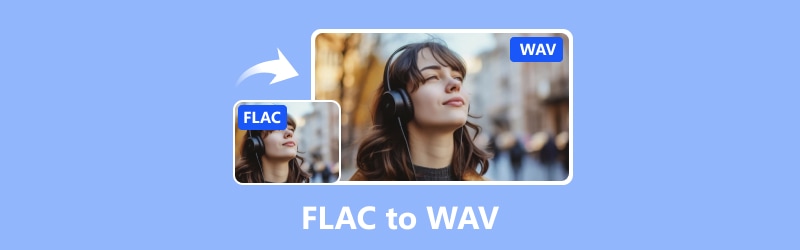
पृष्ठ सामग्री
भाग 1. FLAC बनाम WAV
FLAC का संक्षिप्त विवरण
फ्री लॉसलेस ऑडियो कोडेक का संक्षिप्त रूप, FLAC एक डिजिटल ऑडियो फ़ाइल है जो बिना किसी गुणवत्ता को खोए सामग्री को छोटा करने के तरीके के साथ आती है। FLAC केवल एक प्रारूप नहीं है; यह एक प्रोजेक्ट भी है जो FLAC फ़ाइलों के साथ काम करने के लिए उपकरण बनाता है।
WAV का त्वरित विवरण
वेवफॉर्म ऑडियो फ़ाइल फ़ॉर्मेट का संक्षिप्त नाम WAV है, जो कंप्यूटर पर ध्वनि फ़ाइलों को सहेजने का एक मानक तरीका है। इसे Microsoft और IBM द्वारा ध्वनि तरंगों और ट्रैक नंबरों जैसी ऑडियो सामग्री को सुरक्षित रखने के लिए बनाया गया था। WAV फ़ाइलें RIFF या रिसोर्स इंटरचेंज फ़ाइल फ़ॉर्मेट का उपयोग करके कंटेनरों में यह सारी जानकारी संग्रहीत करती हैं, जिससे ऑडियो ज़्यादातर असम्पीडित या कच्चा रहता है। मूल रूप से, WAV फ़ाइलें आपके ऑडियो को बिना किसी कमी के बरकरार रखती हैं। ऐसा कहा जाता है कि, आपको WAV में बिना किसी नुकसान के सभी ध्वनि गुणवत्ता मिलती है।
| / | FLAC | WAV |
| फाइल का आकार | WAV से छोटा | FLAC से बड़ा |
| दबाव | दोषरहित | असम्पीडित |
| अनुकूलता | मीडिया प्लेयर्स से व्यापक समर्थन के साथ। | मीडिया प्लेयर्स से व्यापक समर्थन के साथ। |
| गुणवत्ता | उच्च | उच्च |
| प्रयोज्य | वितरण संग्रहित करने के लिए. | व्यावसायिक ऑडियो उत्पादन के लिए. |
भाग 2. FLAC को WAV में ऑनलाइन कैसे बदलें
यदि आप अतिरिक्त सॉफ़्टवेयर डाउनलोड करने के इच्छुक नहीं हैं, तो विडमोर फ्री वीडियो कन्वर्टर जैसा FLAC से WAV कन्वर्टर ऑनलाइन आपके लिए उपयुक्त है। यह कन्वर्टर आपको न केवल वीडियो बल्कि ऑडियो फ़ाइलों को भी अपनी ज़रूरत के अनुसार बदलने देता है। इसके अलावा, आप कई फ़ाइलों को एक के बाद एक कन्वर्ट भी कर सकते हैं। सबसे अच्छी बात? इसके लिए आपको डाउनलोड करने या साइन अप करने की भी ज़रूरत नहीं होगी। आपको बस एक स्थिर इंटरनेट कनेक्शन और अपने पसंदीदा ब्राउज़र के साथ ऑनलाइन होना है। उल्लेखनीय रूप से, ऑनलाइन होने के बावजूद, Vidmore मुफ्त वीडियो कनवर्टर ऑनलाइन इनपुट और आउटपुट प्रारूपों की एक विस्तृत श्रृंखला का समर्थन करता है। साथ ही, एक साथ कई फ़ाइलों को संभालने की इसकी क्षमता वास्तविक समय पर है, क्योंकि आप अपनी सभी FLAC फ़ाइलों को एक साथ रख सकते हैं। इस प्रकार, इसकी उपयोगिता के बारे में गहराई से जानने के लिए, यहाँ एक आसान गाइड है जो आपको FLAC से WAV कनवर्टर का मुफ़्त उपयोग करने में मदद करेगी।
चरण 1। वेबसाइट पर जाएँ और कन्वर्ट करने के लिए फ़ाइलें जोड़ें बटन पर क्लिक करें। यह आपको अपनी पहली FLAC फ़ाइलें अपलोड करने में सक्षम करेगा।

चरण 2। अपने पहले अपलोड के बाद, आप और फ़ाइलें जोड़ने के लिए नए वर्कस्पेस पर फ़ाइल जोड़ें बटन पर क्लिक कर सकते हैं। फिर, फ़ाइलों को WAV पर सेट करें, नोट आइकन पर क्लिक करें, और WAV विकल्प को टॉगल करें।
चरण 3। यह बहुत आसान है: किसी फ़ोल्डर को चुनने के लिए कन्वर्ट बटन पर क्लिक करें, और रूपांतरण प्रक्रिया शुरू हो जाएगी।
पेशेवरों
- निःशुल्क ऑडियो फ़ाइल रूपांतरण.
- विभिन्न फ़ाइल प्रकारों का समर्थन करता है.
- कोई कष्टप्रद विज्ञापन नहीं.
- फ़ाइलों के लिए कोई आकार सीमा नहीं.
- बुनियादी संपादन उपकरण प्रदान करता है.
विपक्ष
- सीमित आउटपुट प्रारूपों के समर्थन के साथ.
भाग 3. FLAC फ़ाइलों को ऑफ़लाइन WAV में बदलने के सर्वोत्तम तरीके
1. विडमोर वीडियो कन्वर्टर
हमारे ऑफ़लाइन समाधानों की बात करें तो, विडमोर वीडियो कन्वर्टर शीर्ष पर है। विडमोर वीडियो कन्वर्टर वास्तव में एक उपयोगी प्रोग्राम है जो वीडियो रूपांतरण से कहीं ज़्यादा काम करता है, क्योंकि यह आपको आकार की किसी सीमा के बिना ऑडियो फ़ाइलों को परिवर्तित करने देता है। इसके अलावा, इस सॉफ़्टवेयर के साथ, आप गुणवत्ता खोए बिना FLAC को WAV में बदल सकते हैं, भले ही यह बैचों में किया गया हो। इसके हार्डवेयर त्वरण के माध्यम से, रूपांतरण प्रक्रिया 50 गुना तेज़ हो जाती है, जो बल्क फ़ाइलों के लिए भी बहुत अच्छी तरह से काम करती है। इसके अलावा, आप निश्चित रूप से इसकी उन्नत सुविधाओं और उपकरणों पर नहीं पहुँच पाएँगे, क्योंकि ये सभी आपकी ऑडियो फ़ाइलों को बढ़ाने में सहायक हो सकते हैं। अच्छी बात यह है कि आप इसके सभी फीचर्स का इस्तेमाल मैक और विंडोज कंप्यूटर दोनों पर कर सकते हैं। अब, रोमांचक हिस्से पर आते हैं, यहाँ बताया गया है कि आप इसका इस्तेमाल कैसे करते हैं Vdmore वीडियो कनवर्टर अपनी थोक FLAC फ़ाइलों को WAV में परिवर्तित करने के लिए।
चरण 1। नीचे दिए गए डाउनलोड बटन का उपयोग करके अपने कंप्यूटर पर सॉफ़्टवेयर स्थापित करें।
चरण 2। अगला काम यह है कि सॉफ्टवेयर को लॉन्च करें और प्लस बटन पर क्लिक करके उन सभी FLAC फाइलों को अपलोड करें जिन्हें आपको परिवर्तित करने की आवश्यकता है।
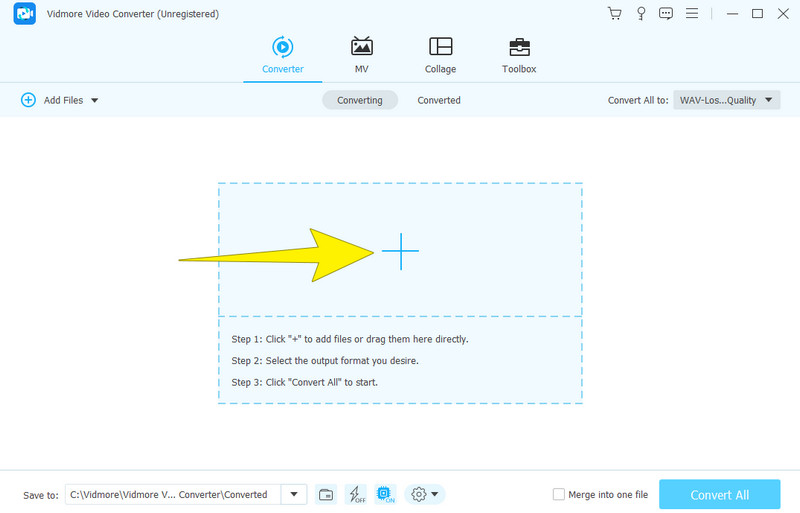
चरण 3। उसके बाद, Convert All To सेक्शन में फ़ॉर्मेट चयन विंडो पर जाएँ। वहाँ से, Audio सेक्शन पर जाएँ और अपने आउटपुट के रूप में WAV फ़ॉर्मेट चुनें।
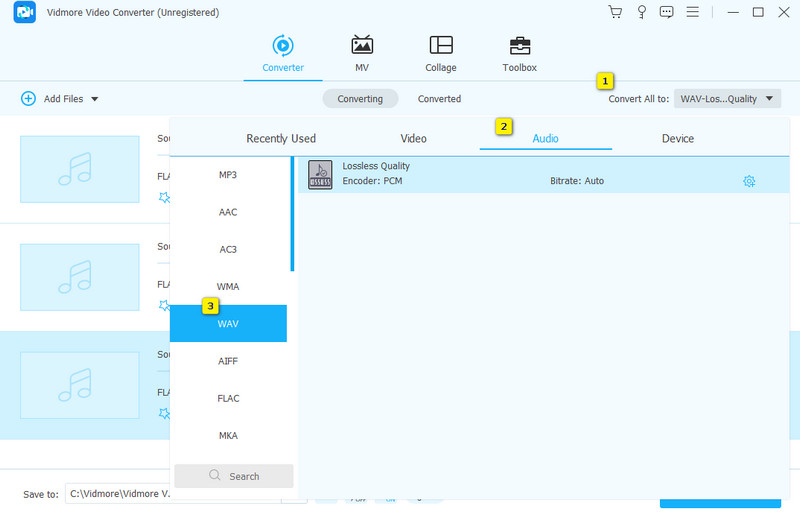
चरण 4। फिर, अंततः FLAC को WAV फ़ाइलों में डिकोड करने के लिए कन्वर्ट ऑल बटन पर क्लिक करें।
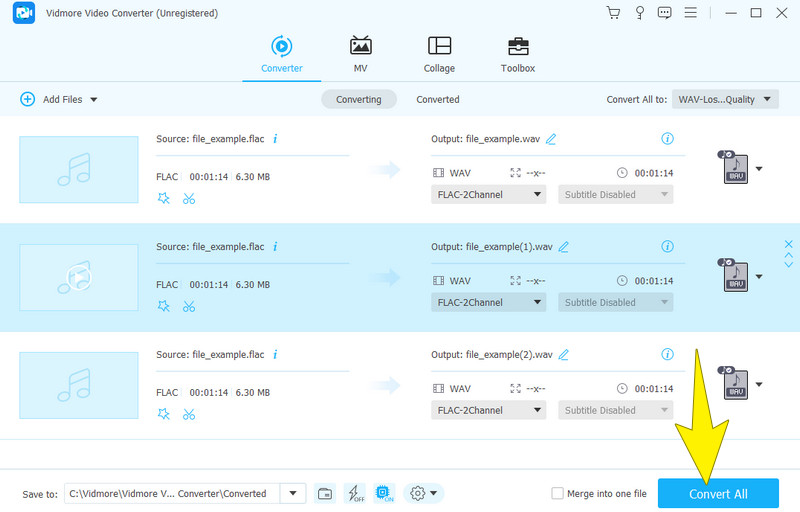
पेशेवरों
- अनेक FLAC फ़ाइलों को बैचों में WAV में परिवर्तित करता है।
- विंडोज़ और मैक पर काम करता है.
- तीव्र रूपांतरण प्रक्रिया.
- ढेर सारे संपादन कार्य.
- यह उच्च गुणवत्ता वाले आउटपुट उत्पन्न करता है।
विपक्ष
- यह लिनक्स ओएस के साथ संगत नहीं है।
- इसके लिए निःशुल्क परीक्षण के बाद भुगतान करना आवश्यक है।
2. दुस्साहस
सूची में अगला नाम एक लोकप्रिय ऑडियो एडिटर का है जिसका नाम है ऑडेसिटी। यह प्रोग्राम ऑडियो फ़ाइलों को अलग-अलग फ़ॉर्मेट में बदलने के लिए भी उपयोगी है, जैसे कि FLAC और WAV। इसके अलावा, यह FLAC फ़ाइलों को बिना किसी परेशानी के बदलने के लिए एक बढ़िया टूल है, क्योंकि इसके लिए आपको केवल फ़ाइलों को अपने ज़रूरी आउटपुट में सेव करना होता है। साथ ही, इसके साथ धृष्टता, आप ऑडियो को कन्वर्ट करने से पहले उसे संपादित कर सकते हैं, जैसे कि उसे काटकर और अपनी इच्छानुसार प्रभाव जोड़कर। सबसे अच्छी बात यह है कि आप एक ही समय में बल्क फ़ाइलों को कन्वर्ट कर सकते हैं। इस बीच, इस ऑडेसिटी को FLAC से WAV कनवर्टर के रूप में उपयोग करने का तरीका जानने के लिए नीचे दिए गए सरल गाइड को देखें।
चरण 1। अपने कंप्यूटर पर सॉफ्टवेयर लें और इसे खोलें। एक बार हो जाने के बाद, पर जाएँ फ़ाइल टैब पर जाएं और FLAC फ़ाइल अपलोड करने के लिए ओपन विकल्प पर क्लिक करें।
चरण 2। एक बार फ़ाइल अपलोड हो जाने पर, आपको पुनः क्लिक करना होगा फ़ाइल टैब पर क्लिक करें और इस बार एक्सपोर्ट बटन पर क्लिक करें।
चरण 3। उसके बाद, एक पॉप-अप विंडो दिखाई देगी। वहां से, क्लिक करें WAV . के रूप में निर्यात करें विकल्प।

पेशेवरों
- ऑडेसिटी पूर्णतः निःशुल्क है।
- यह विंडोज़, मैक और लिनक्स जैसे विभिन्न ऑपरेटिंग सिस्टम पर काम करता है।
- यह उत्कृष्ट ध्वनि गुणवत्ता के साथ आउटपुट उत्पन्न करता है।
- बहुकार्यात्मक उद्देश्य जैसे रूपांतरण, संपादन और रिकॉर्डिंग।
विपक्ष
- ऑडियो आउटपुट के लिए सीमित समर्थन.
- इसमें उन्नत सुविधाओं का अभाव है।
3. वीएलसी मीडिया प्लेयर
बेशक, आप VLC पर FLAC को WAV में भी बदल सकते हैं। अन्य प्रोग्रामों की तरह, VLC मीडिया प्लेयर का उपयोग आमतौर पर वीडियो और ऑडियो फ़ाइलों को बदलने के लिए किया जाता है। वास्तव में, VLC बहुत सारे फ़ॉर्मेट सपोर्ट करता है जो रूपांतरण का रास्ता देते हैं। उदाहरण के लिए, जब आपको FLAC ऑडियो फ़ाइल को WAV फ़ॉर्मेट में बदलने की आवश्यकता होती है, तो आप इसे VLC के माध्यम से प्रभावी ढंग से संभाल सकते हैं। इसलिए, यह समझने के लिए चरण खोजें कि VLC इन ऑडियो फ़ाइलों के रूपांतरण को कैसे सुविधाजनक बनाता है।
चरण 1। वीएलसी चालू करें और मेडी>कन्वर्ट/सेव टैब पर जाएं।
चरण 2। नई विंडो पर, क्लिक करें जोड़ना FLAC फ़ाइल जोड़ने के लिए बटन पर क्लिक करें, फिर नीचे कन्वर्ट/सेव बटन पर क्लिक करें।
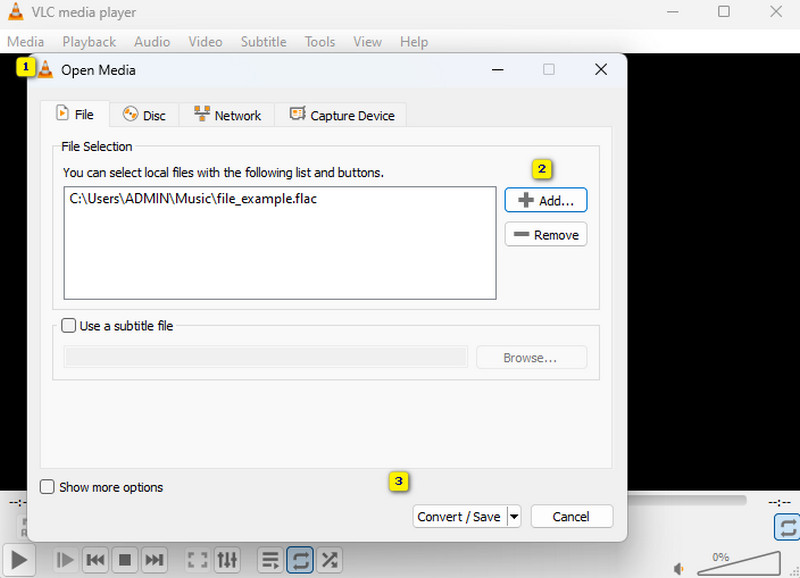
चरण 3। अगली विंडो पर, आपको प्रोफ़ाइल को WAV पर सेट करना होगा। फिर, अपने फ़ाइल गंतव्य फ़ोल्डर को सेट करने के लिए ब्राउज़ बटन पर क्लिक करें। उसके बाद, क्लिक करें शुरू बटन।
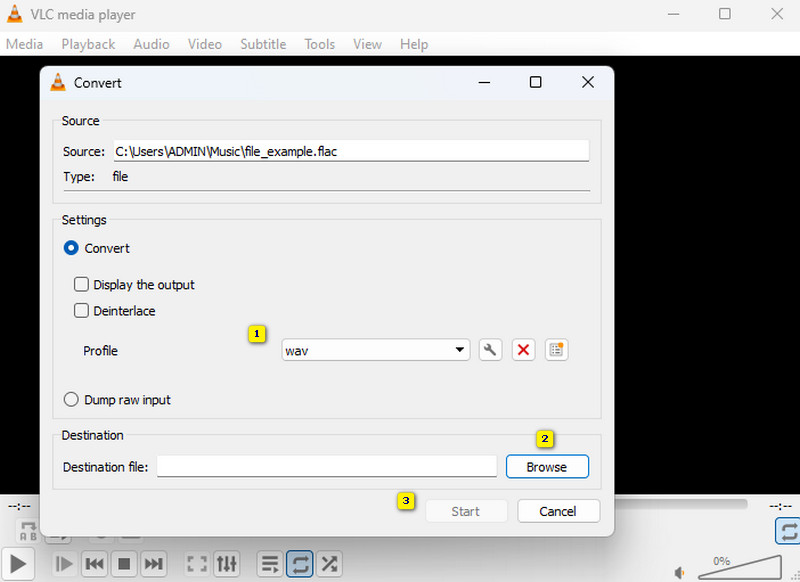
पेशेवरों
- यह मैक, विंडोज और लिनक्स के लिए FLAC से WAV कनवर्टर है।
- यह अनेक प्रारूपों का समर्थन करता है।
- यह आपको मीडिया चलाने, परिवर्तित करने और संपादन जैसे कई काम करने की सुविधा देता है।
विपक्ष
- इससे उत्पादित उत्पादन की गुणवत्ता कम हो सकती है।
- रूपांतरण प्रक्रिया धीमी है.
4. FFmpeg
अंत में, तकनीकी रूप से समझदार उपयोगकर्ताओं के लिए यहाँ सॉफ़्टवेयर है, FFmpeg। यह विडंबनापूर्ण लग सकता है, लेकिन FFmpeg एक आसान उपकरण है जो आपको ऑडियो फ़ाइलों जैसे विभिन्न मीडिया प्रारूपों को बदलने देता है। फैंसी इंटरफेस वाले सामान्य कन्वर्टर्स के विपरीत, FFmpeg आपके द्वारा टर्मिनल या कमांड प्रॉम्प्ट में टाइप किए गए कमांड के माध्यम से काम करता है, जिससे यह ऑडियो रूपांतरण के लिए लिनक्स उपयोगकर्ताओं के बीच एक लोकप्रिय विकल्प बन जाता है। इस प्रकार, यदि आप FFmpeg के साथ FLAC को WAV में बदलने में रुचि रखते हैं, तो नीचे दिए गए चरण मदद कर सकते हैं।
चरण 1। एक बार जब FFmpeg आपके कंप्यूटर पर इंस्टॉल हो जाए, तो इसे लॉन्च करें और शुरू करने के लिए तैयार हो जाएं।
चरण 2। अब, कमांड प्रॉम्प्ट खोलें और CMD टाइप करें।
चरण 3। फिर, यह आदेश टाइप करें ffmpeg -i इनपुट.flac आउटपुट.wav और अपने कीबोर्ड पर ENTER कुंजी क्लिक करें।
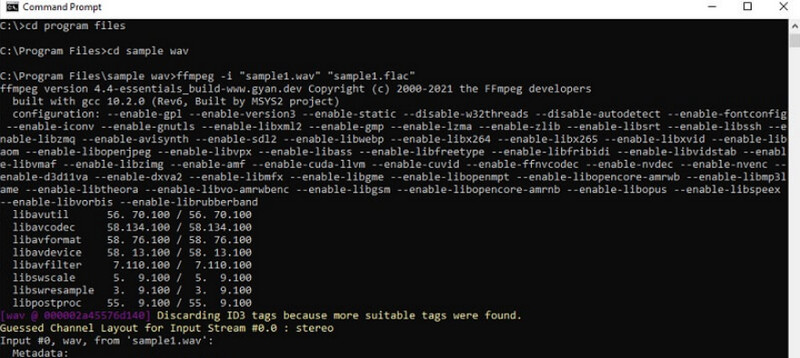
पेशेवरों
- यह विभिन्न फ़ाइल स्वरूपों को परिवर्तित करने के लिए बहुमुखी है।
- यह उपयोग करने के लिए स्वतंत्र है।
- यह नियमित अपडेट के साथ आता है।
विपक्ष
- इसमें एक तेज सीखने की अवस्था है।
- आप सम्भवतः इसका दुरुपयोग कर सकते हैं।
- यह संसाधन-प्रधान है।
भाग 4. FLAC और WAV रूपांतरण के बारे में अक्सर पूछे जाने वाले प्रश्न
क्या FLAC को WAV में परिवर्तित करने से गुणवत्ता ख़राब होती है?
जरूरी नहीं। FLAC को में परिवर्तित करना WAV गुणवत्ता नहीं खोता.
क्या विंडोज़ मीडिया प्लेयर FLAC को WAV में परिवर्तित कर सकता है?
हां, बशर्ते आप अतिरिक्त प्लगइन या कनवर्टर का उपयोग करें। अन्यथा, यह सीधे ऐसी ऑडियो फ़ाइलों को परिवर्तित नहीं कर सकता।
क्या FLAC की गुणवत्ता WAV से कम है?
नहीं, दोनों ही दोषरहित प्रारूप हैं। इसका मतलब है कि वे संपीड़न के दौरान बिना किसी नुकसान के ऑडियो गुणवत्ता को संरक्षित करते हैं।
निष्कर्ष
अंत में, अब आप यह कर सकते हैं FLAC से WAV गुणवत्ता हानि के बारे में चिंता किए बिना रूपांतरण। ऊपर प्रस्तुत सर्वोत्तम तरीकों के लिए धन्यवाद। एक समझदार निर्णय के लिए, हमेशा प्रस्तुत पहले कनवर्टर टूल का चयन करें, क्योंकि यह बिना किसी कारण के शीर्ष पर आ जाता है।


